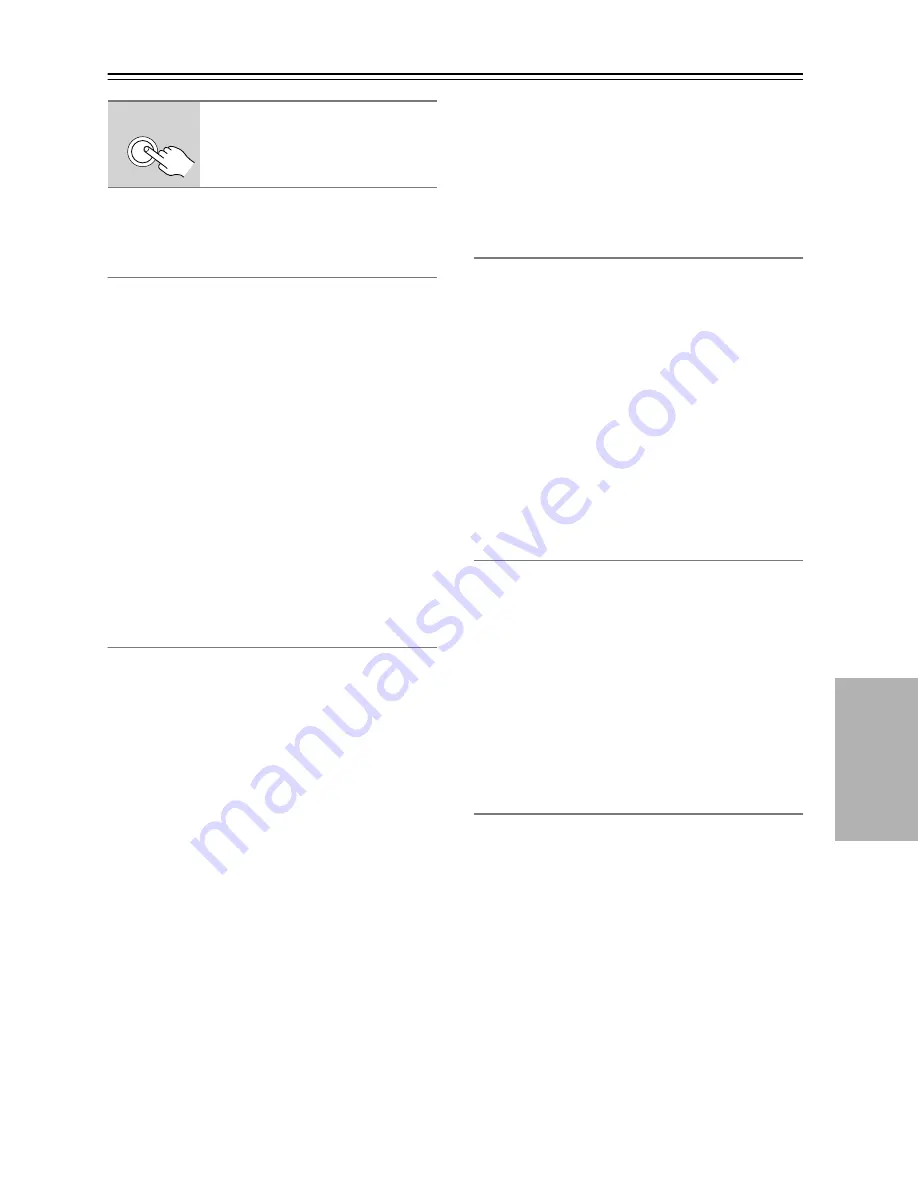
Fr-
51
Choix du mode d’écoute
—suite
Cette section décrit le rôle des fonctions Audio Adjust.
Réglages des canaux d’entrée
■
Multiplex
Ce paramètre permet de choisir le canal à reproduire
pour une source stéréo multiplex. Servez vous-en pour
choisir les canaux audio, voire la langue d’une source
multiplex, d’émissions de télévision multilingues, etc.
Main:
Reproduction du canal principal (défaut).
Sub:
Reproduction du canal auxiliaire.
M/S:
Reproduction simultanée des canaux principal
et auxiliaire.
■
Mono (2ch)
Ce paramètre permet de choisir le canal à reproduire
lorsque vous choisissez le mode “Mono” pour une
source stéréo.
L+R:
Les canaux gauche et droit sont combinés
(défaut).
L:
Seul le canal gauche est reproduit.
R:
Seul le canal droit est reproduit.
Réglage du mode PLII Music et PLIIx Music
Ces réglages ne s’appliquent qu’aux sources à 2 canaux
(stéréo).
■
Panorama
Cette réglage permet d’élargir l’image stéréo avant pour
le mode d’écoute “Pro Logic II Music” ou “Pro Logic IIx
Music”.
On:
Fonction Panorama active.
Off:
Fonction Panorama coupée (défaut).
■
Dimension
Cette réglage permet d’avancer ou de reculer le champ
sonore pour le mode d’écoute “Pro Logic II Music” ou
“Pro Logic IIx Music”. “3” correspond au réglage par
défaut. La plage de réglage est de 0–6. Les valeurs plus
élevées avancent le champ sonore, des valeurs plus bas-
ses le reculent.
Si l’image stéréo semble trop large ou si le son surround
est trop prononcé, décalez l’image sonore vers l’avant.
Inversement, si l’image stéréo semble inexistante ou si le
son surround est trop faible, reculez l’image sonore.
■
Center Width
Cette réglage permet de régler la largeur du son de
l’enceinte centrale pour le mode d’écoute “Pro Logic II
Music” ou “Dolby Pro Logic IIx Music”. Si vous utilisez
une enceinte centrale, se sert uniquement de l’enceinte
centrale pour la reproduction du canal central. (Si vous
n’utilisez pas d’enceinte centrale, le canal central est
réparti entre les enceintes avant droite et gauche et cons-
titue alors un “canal central fantôme”.) Ce paramètre
règle le mélange des canaux avant gauche, droit et cen-
tral et permet de définir l’importance accordée au canal
central. La plage de réglage est de 0–7 (3 est le réglage
par défaut).
Réglage du mode DTS Neo:6 Music
■
Center Image
Le mode d’écoute “DTS Neo:6 Music” transforme un
signal à 2 canaux (stéréo) en une image surround à 6
canaux. Ce paramètre définit l’atténuation des canaux
avant gauche et droit pour créer le canal central. La plage
de réglage est de 0–5 (2 est le réglage par défaut). Ce
réglage est sans effet s’il n’y a pas d’enceinte centrale.
Quand ce paramètre est réglé sur 0, les signaux des
canaux avant gauche et droit sont atténués de moitié
(–6 dB), donnant ainsi l’impression que le son se trouve
plutôt au centre. Ce paramètre fournit de bons résultats
pour une position d’écoute assez décentrée. Quand il est
réglé sur 5, les canaux avant gauche et droit ne sont pas
atténués et la balance stéréo originale est conservée.
Réglage du Dolby Digital EX Input Signal
■
Dolby EX
Ce paramètre spécifie le traitement appliqué aux sources
Dolby Digital EX. Il n’est pas disponible si vous n’avez
pas connecté d’enceintes surround arrière ou que les
enceintes B est activé.
Auto:
Si les signaux reçus contiennent une balise
Dolby Digital EX, le mode Dolby Digital
EX est utilisé (défaut).
Manual:
Vous avez le choix entre Pro Logic IIx Movie,
Pro Logic IIx Music, Dolby Digital et Dolby
Digital EX.
Réglage du caisson de grave multicanal
■
SW Sens
Sur certains lecteurs DVD, le signal du caisson de grave
multicanal est augmenté de 15 dB par rapport à la nor-
male. Vous pouvez changer la sensibilité du caisson de
grave en fonction de votre lecteur DVD. Notez que ce
réglage n’affecte que les signaux envoyés à la prise
SUBWOOFER de l’entrée DVD multicanal.
Vous avez le choix entre 0 dB (défaut), +5 dB, +10 dB et
+15 dB.
Si le caisson de grave est trop fort, essayez le réglage
+10 dB ou +15 dB.
4
Appuyez sur le bouton [SETUP].
Les réglages sont terminés.
SETUP
Содержание HT-S790
Страница 67: ...Fr 67 Memo ...
















































